PyroCluster - VolumeTracer

Come viene creato il fumo, la polvere e la foschia in modo digitale?
Nell’immagine sotto potete vedere il segreto per creare effetti volumetrici 3D realistici... Un singolo raggio penetra la massa nuvolosa. Si tratta di un unico raggio. Appena il raggio penetra profondamente all’interno della massa volumetrica, vengono eseguiti calcoli frattali ad ogni step lungo il percorso all’interno della massa volumetrica, dove necessario. Il vostro processore andrà letteralmente a fuoco (molto più che con qualsiasi altra cosa possiate aver animato prima d’ora!) poichè dovrà elaborare una quantità enorme di dati. Calcolare velocemente effetti volumetrici é quantomeno improbabile...
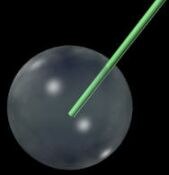
PyroCluster offre un controllo completo sul motore VolumeTracer, che a sua volta vi permette di influenzare la velocità con cui sarà renderizzato l'effetto volume. Il VolumeTracer è accessibile come qualsiasi altro materiale di Cinema 4D. E’ sufficiente aggiungere due semplici materiali alla scena: un Materiale PyroCluster e un Materiale VolumeTracer. Per fare questo, selezionate i rispettivi elementi dal menu Crea / Materiali in Gestione Materiali: Nuovo Materiale PyroCuster e Nuovo Materiale PyroCluster VolumeTracer.
Al fine di migliorare i tempi di rendering per gli effetti volumetrici di PyroCluster, è necessario regolare adeguatamente i valori del settaggio Usa Distanza. Dunque, come possiamo sapere se questo valore é corretto? Questo é un problema che tutti i frattali devono affrontare - e una nube di fumo é un frattale 3D sufficientemente grande. Non possiamo sapere in anticipo come apparirà il risultato. Molti settaggi lavorano in correlazione l’uno con l’altro e spesso sono influenzati da altri settaggi che possono determinare effetti notevoli sul risultato finale.
Usare la Distanza può fare la differenza!
C’é una sola regola da seguire per accertare la corretta distanza. La distanza definisce fino a quale grado sarà suddiviso lo spazio 3D entro cui dovrà essere contenuto il volume PyroCluster nella vostra scena. Valori bassi determinano in genere tempi di rendering più lunghi. Se avete l’impressione che la vostra scena impieghi troppo tempo per il rendering, cambiare questo valore vi aiuterà notevolmente.
Ecco un esempio che è possibile usare come riferimento:
Supponiamo che abbiate creato un Progetto che contiene numerose nuvole. Avete definito volumi molto ampi (raggio) in modo da ottenere un aspetto davvero tridimensionale per le vostre nuvole. Ogni nuvola ha un raggio di 2000 unità. Se lasciate il valore Dimensione Passo Assoluta impostato al valore di default di 0.5 il rendering impiegherà moltissimo tempo. In questo caso potete aumentare Dimensione Passo Assoluta a 60 circa senza perderne in qualità. Se invece avete definito un valore raggio pari a 10 ed utilizzate un valore Dimensione Passo Assoluta di 60, il risultato sarà semplicemente terribile: nel cielo si vedranno solo sfere monocromatiche - non proprio ciò che ci si aspetta da una nuvola!
Il VolumeTracer
PyroCluster é integrato all’interno di CINEMA 4D e fa un largo uso delle funzioni disponibili. Leggete questo manuale con molta attenzione prima di esplorare il meraviglioso mondo degli effetti armosferici.
Seguite questi step per creare un effetto atmosferico in CINEMA 4D utilizzando PyroCluster:
-
Create un oggetto ambiente (menu principale: Crea / Scena / Ambiente).
-
Create un nuovo shader PyroCluster VolumeTracer (Gestione Materali: File / Materiali / NuovoMateriale PyroCluster VolumeTracer).
-
Create un nuovo shader PyroCluster (Gestione Materiali: Gestione Materiali: File / Materiali / Nuovo Materiale PyroCluster).
-
Assegnate il materiale PyroCluster VolumeTracer all’oggetto ambiente.
-
Assegnate il materiale PyroCluster al sistema di particelle.
- Se state lavorando con Thinking Particles, assegnate il materiale PyroCluster all’oggetto geometria TP (Simulazione / ThinkingParticles).